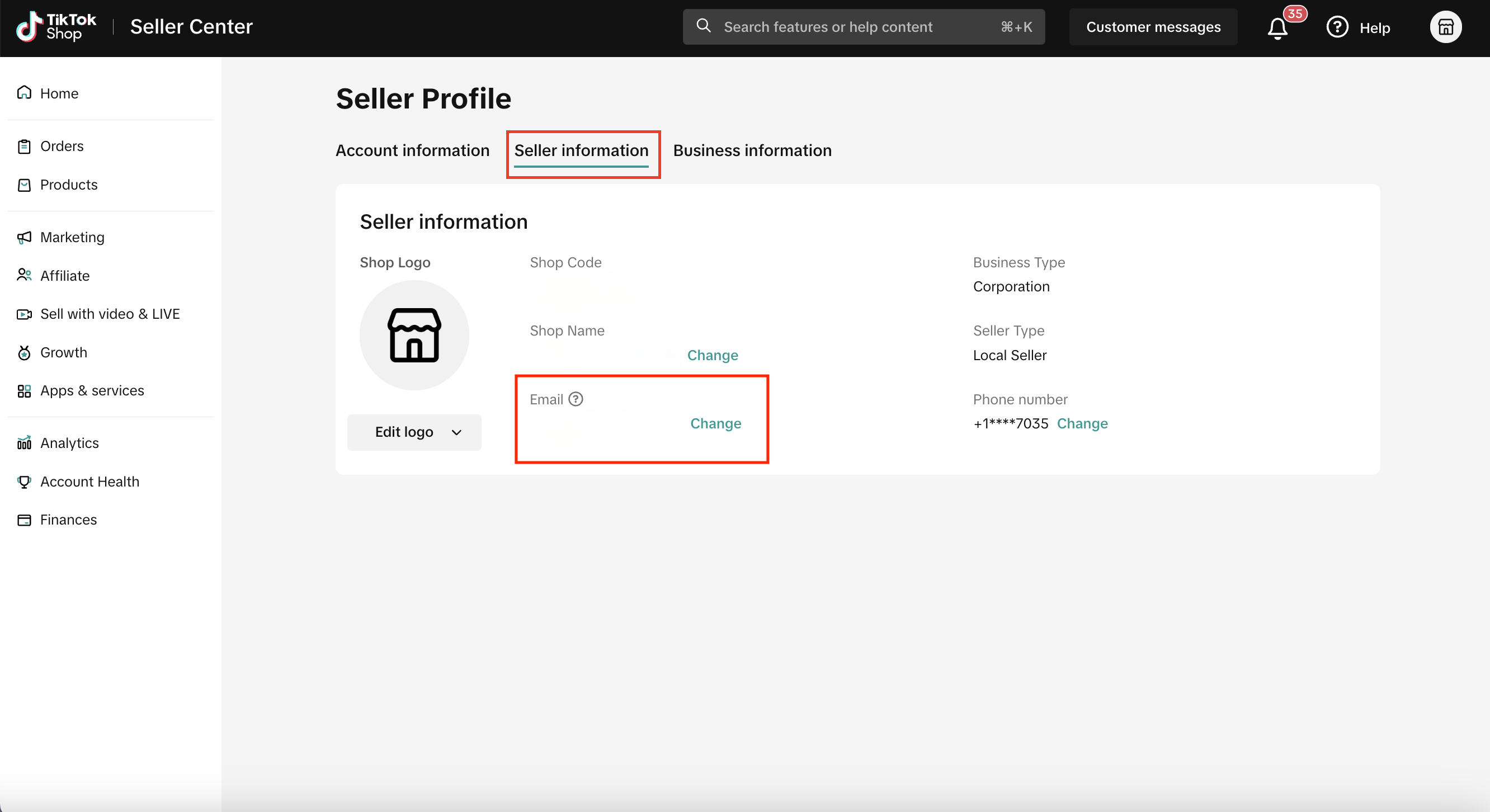Publicidad en TikTok
Cuentas de TikTok
Gestionar cuentas con el Centro de negocios
Plataformas de socios de e-commerce de TikTok
Desarrolladores
Crear una campaña
Crear un grupo de anuncios
Crear un anuncio
Gestionar anuncios
Crear anuncios en otras herramientas de TikTok
Objetivos de consideración
Promoción de la aplicación
Generación de iniciativa de ventas
Ventas
- Objetivo Ventas de productos
- Configuración del catálogo
- Catalog Ads
- Anuncios de TikTok Shop
- Video Shopping Ads (para TikTok Shop)
- LIVE Shopping Ads
- Product Shopping Ads
- Creatividades de afiliados de TikTok Shop
- Store Promotion Ads
- Tokopedia Ads
- Conversiones de sitios web
- Optimización basada en el valor (VBO) para la web
Vídeo In-Feed
In-Feed interactivo
Emplazamiento fuera del feed
Mejoras interactivas
Soluciones publicitarias por sector
Optimización de las subastas de anuncios
Optimización de creatividades
Colaboraciones creativas
Campañas Smart+
Medición de la aplicación
Conversiones offline
Medición web
Datos e informes
Medición de Shop Ads
Opciones de facturación
Gestión de la facturación
Promociones, créditos publicitarios y cupones
Resolución de problemas de facturación y pago
Políticas publicitarias
Prácticas y políticas relativas a la privacidad
Pago
Métodos de pago
-
- Cómo encontrar los métodos de pago admitidos
- Cómo añadir o actualizar un método de pago
- Métodos de pago admitidos en América Latina (LATAM)
- Métodos de pago admitidos en Asia-Pacífico (APAC)
- Métodos de pago admitidos en Europa, Oriente Medio y África (EMEA)
- Métodos de pago admitidos en Oceanía
- Métodos de pago admitidos en Norteamérica
- Acerca de GMV Pay
- Cómo usar GMV para pagar anuncios
- Cómo configurar la recarga automática para GMV Pay
- Resolución de problemas de GMV Pay
-
Realizar pagos
-
- Acerca de la página Gestión de pagos del Centro de negocios de TikTok
- Cómo ver el saldo total de la cuenta en la página de gestión de pagos
- Cómo añadir saldo a tu cuenta en TikTok Ads Manager
- Cómo hacer un seguimiento de tu gasto publicitario en Ads Manager
- Cómo pagar saldos pendientes en TikTok Ads Manager
- Cómo pagar saldos pendientes en el Centro de negocios
- Cómo hacer un seguimiento de tu umbral y fecha de facturación en el Centro de negocios de TikTok
- Cómo ajustar de forma manual el saldo de las cuentas publicitarias gestionadas por el Centro de negocios
- Acerca de Asignación automática de saldo del Centro de negocios de TikTok
- Cómo usar el Gestor de presupuesto para configurar límites de gasto de cuenta publicitaria
- Cómo configurar la recarga automática de saldo
-
Reembolsos
-
- Acerca de los reembolsos para cuentas publicitarias
- Cómo solicitar un reembolso para cuentas publicitarias sin un Centro de negocios
- Cómo solicitar un reembolso para cuentas publicitarias con un Centro de negocios
- How to request a refund for a suspended ad account
- Cómo solucionar los problemas de una solicitud de reembolso fallida
- How to find your ad account ID
-
Cartera de pagos
- Pagos y facturación /
- Pago /
- Métodos de pago /
Resolución de problemas de GMV Pay
Si GMV Pay no se puede seleccionar como método de pago en tu cuenta, es posible que haya que actualizar los permisos. Necesitas permisos de especialista financiero en el Centro de vendedores y de gestor financiero en el Centro de negocios para poder usar GMV Pay como método de pago.
Otorgar permiso de especialista financiero en el Centro de vendedores
Para otorgar permiso de especialista financiero a un usuario en el Centro de vendedores:
Ve al Centro de vendedores. Inicia sesión como propietario o administrador de la tienda.
Busca el usuario al que deseas otorgar permiso de especialista financiero. No es necesario que sea administrador del Centro de vendedores.
Haz clic en el menú desplegable Función y selecciona Especialista financiero.
Haz clic en Enviar.
Ve a Ads Manager. Inicia sesión como el usuario al que has otorgado permiso de especialista financiero.
Otorgar permiso de gestor financiero en el Centro de negocios
Para otorgar permiso de gestor financiero en el Centro de negocios:
Vaya al Centro de negocios. Inicia sesión como administrador del Centro de negocios.
Busca Usuarios en el menú de la izquierda y haz clic en Miembros.
Haz clic en un miembro de tu Centro de negocios al que quieras conceder permiso de gestor financiero.
Selecciona Gestor financiero y haz clic en Confirmar. No es necesario que el miembro sea administrador del Centro de negocios.
Resolución de problemas: el importe de liquidación es insuficiente
Si aparece el mensaje El importe de liquidación es insuficiente, tendrás que asegurarte de que los fondos disponibles superen el importe que quieres añadir a la cuenta. GMV Pay solo extraerá fondos en la fase En proceso de liquidación, lo que significa que los fondos están disponibles para usarse. Los pedidos de TikTok Shop pasarán por las siguientes fases:
Pendiente de liquidación: los fondos de tu tienda se están procesando y no están disponibles para GMV Pay.
En proceso de liquidación: los fondos de tu tienda están disponibles para añadirlos a la cuenta publicitaria con GMV Pay.
Liquidado: los fondos de tu tienda están disponibles para la retirada, pero no para GMV Pay. Puedes retirar esos fondos y usar otros métodos de pago admitidos para añadirlos al saldo de tu cuenta publicitaria.
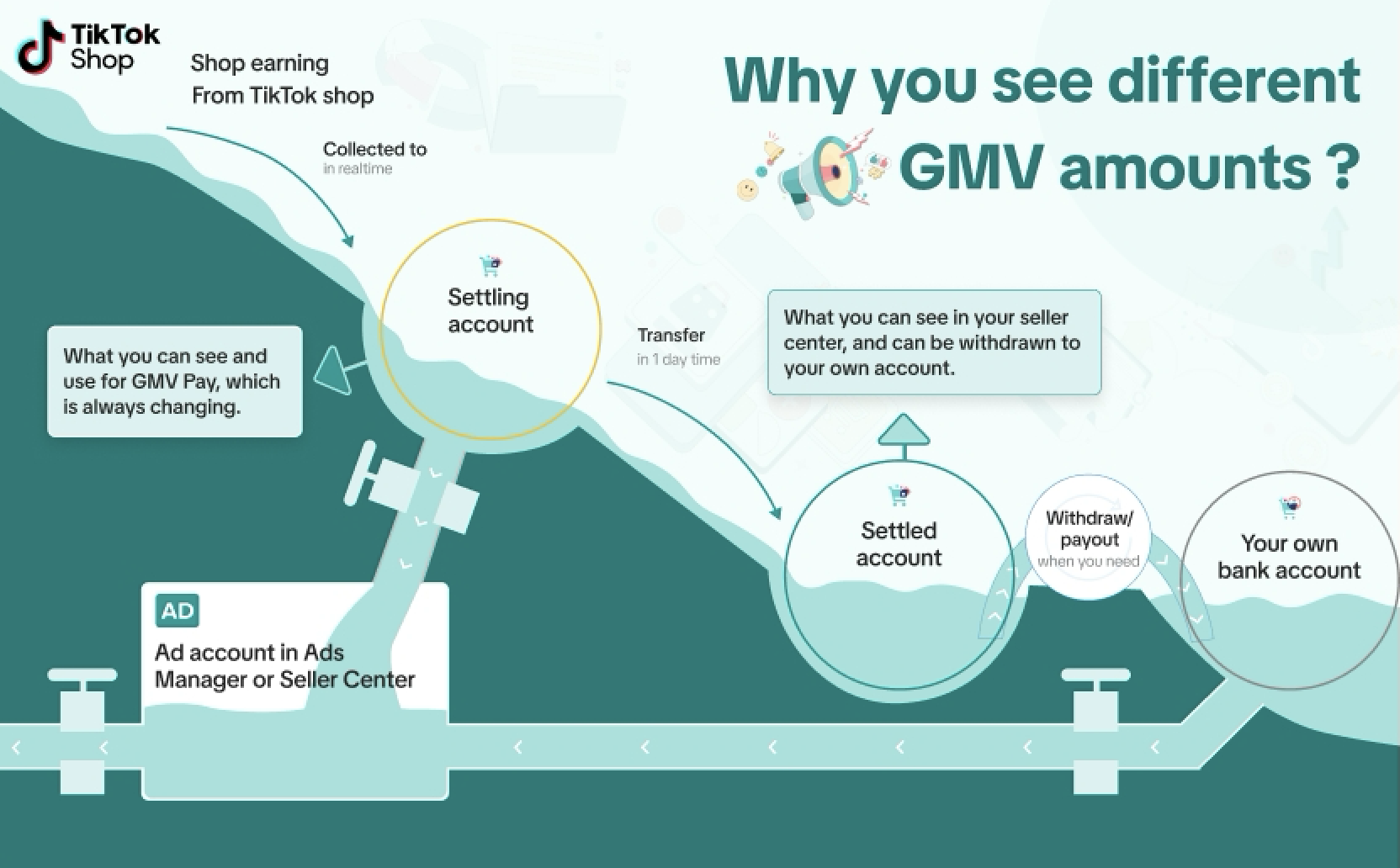
Consejo: Recuerda que los fondos de GMV disponibles en tu cuenta publicitaria serán diferentes de los de tu cuenta del Centro de vendedores. Tu cuenta publicitaria, que utiliza GMV Pay, extraerá fondos en la fase En proceso de liquidación de la cuenta. La cuenta del Centro de vendedores mostrará el importe en la fase de cuenta Liquidada.
Si no tienes suficientes fondos en la fase En proceso de liquidación, reduce el importe de recarga manual, establece la recarga automática, usa el pago automático o selecciona otro método de pago.
Solución de problemas de las discrepancias entre la información de la cuenta publicitaria y la cuenta del Centro de vendedores
Si ves un mensaje indicándote que la información de tu cuenta publicitaria no coincide con la información de la cuenta del Centro de vendedores y que tienes que actualizar la dirección de correo electrónico de la cuenta del anunciante para que coincida con la información de contacto del Centro de vendedores visitando Mi cuenta -> Perfil del vendedor -> Información del vendedor), tendrás que comprobar que el correo electrónico de la cuenta del Centro de vendedores coincida con el correo electrónico en TikTok Ads Manager.
Inicia sesión en el Centro de vendedores.
Haz clic en el icono situado en la esquina superior derecha y selecciona Mi cuenta.
Selecciona Mi perfil.
Selecciona la pestaña Información del vendedor para ver el correo electrónico asociado con tu cuenta del Centro de vendedores.